Die Microsoft Office Suite ist eine der weit verbreiteten Produktivitätssoftwares und ist für gängige Desktop- und mobile Betriebssysteme verfügbar, einschließlich Windows, Mac OS X, Android und iOS. Benutzer, die sich die Desktopversion der Software nicht leisten können, können die Webversion von Office verwenden.
Wenn Sie schon lange Office Word oder Excel verwenden, haben Sie wahrscheinlich die kleine Symbolleiste bemerkt, die angezeigt wird, wenn Sie einen Teil des Dokuments in Word, Excel oder PowerPoint auswählen select. Das heißt, eine Minisymbolleiste wird angezeigt, wenn Sie ein Wort oder eine Zeile mit der Maus oder dem Touchpad auswählen.
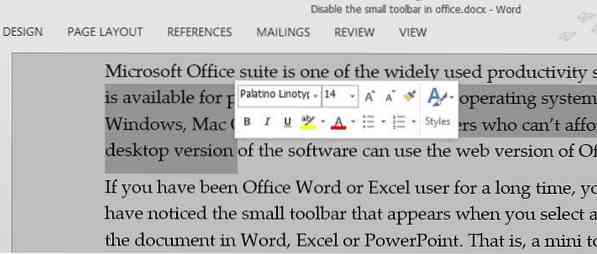
Wie oben erwähnt, wird die Minisymbolleiste nur angezeigt, wenn Text mit dem Touchpad oder der Maus ausgewählt wird, und die Symbolleiste wird nicht angezeigt, wenn Sie Text mit Tastenkombinationen auswählen. Wie Sie sehen, bietet die Symbolleiste Optionen zum schnellen Ändern von Schriftart, Schriftgröße, Schriftstil und eine Reihe anderer praktischer Optionen zum schnellen Ändern der Formatierung.
Diejenigen unter Ihnen, die Text lieber mit der Maus oder dem Touchpad auswählen, aber die Mini-Symbolleiste nicht sehen möchten, können diese nervige Symbolleiste einfach deaktivieren. Glücklicherweise ist in Office eine Option zum Deaktivieren der Minisymbolleiste verfügbar, und Sie müssen die Registrierung nicht bearbeiten oder die Hilfe von Drittanbietersoftware in Anspruch nehmen.
Führen Sie die folgenden Anweisungen aus, um die Minisymbolleiste in Microsoft Office 2010- und 2013-Programmen zu deaktivieren.
Deaktivieren Sie die Minisymbolleiste in Office 2013 und 2010
HINWEIS: Durch das Deaktivieren der Minisymbolleiste im Word-Programm wird dieselbe Funktion in Excel oder PowerPoint nicht deaktiviert.
Schritt 1: Der erste Schritt besteht darin, das Word-, Excel- oder PowerPoint-Programm zu öffnen.
Schritt 2: Drücke den Datei Menü und dann klick Optionen gleich öffnen open.
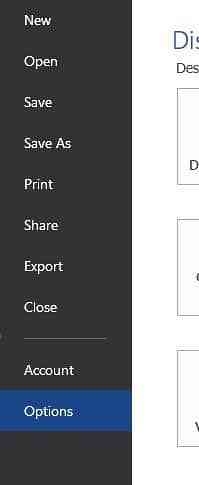
Schritt 3: Klick auf das Allgemeines Registerkarte (wenn sie nicht standardmäßig ausgewählt ist), um zu sehen Mini-Symbolleiste bei Auswahl anzeigen Option unter Benutzeroberflächenoptionen.
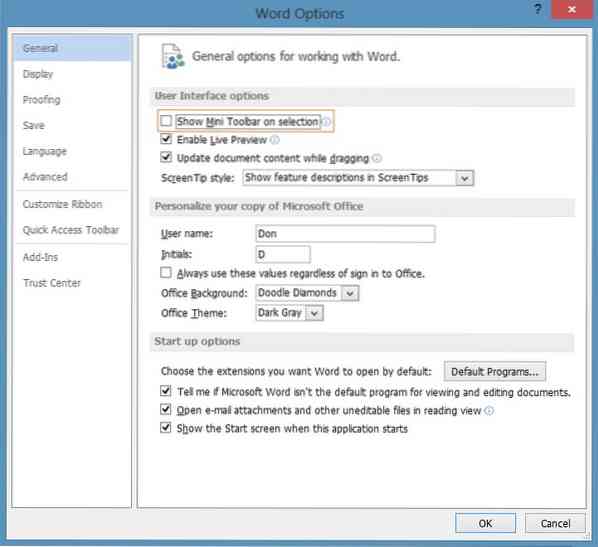
Schritt 4: Deaktivieren Sie die Option Minisymbolleiste bei Auswahl anzeigen und klicken Sie dann auf die Schaltfläche OK, um die Minisymbolleiste zu deaktivieren. Das ist es!
Von nun an zeigt Office die Minisymbolleiste nicht mehr an, wenn Sie Text mit der Maus oder dem Touchpad auswählen. Um diese Funktion wieder zu aktivieren, aktivieren Sie die gleiche Option unter Optionen.
Tipp: Unter Optionen können Sie auch den Office-Hintergrund und das Design ändern.
 Phenquestions
Phenquestions


